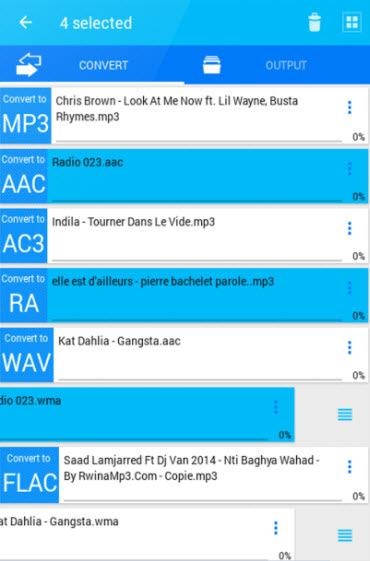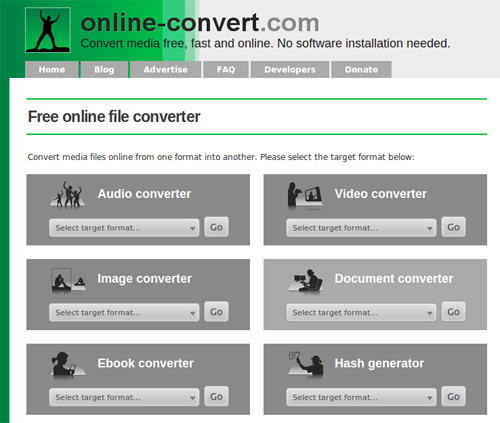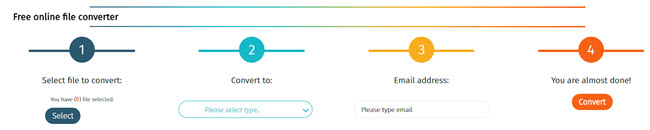כאשר שני העיצובים הוכנסו, ההמרה היה תמיד בראש. ניתן להמיר M4P MP3 בקלות רבה. באפשרותך גם להשתמש בתוכנות ממיר שונות לעשות זאת. עם זאת, אם ברצונך להימנע ההורדה וההתקנה של אפליקציות, iTunes היא האפשרות הטובה ביותר עבורך. iTunes תומך בפורמטים M4P, ולכן אתה יכול להמיר את הקובץ באמצעות iTunes. התהליך של המרת M4P באמצעות iTunes היא קלה, מאמר זה נתן לך את ההנחיות המשתמש.
- חלק 1. מדריך שלב אחר שלב כדי להמיר M4P ל MP3 ב- iTunes
- חלק 2. ITunes הטוב ביותר אלטרנטיבה להמיר M4P ל MP3
חלק 1. מדריך שלב אחר שלב כדי להמיר M4P ל MP3 ב- iTunes
iTunes M4P הוא שמע ברשומת מוצפנת לארגן אשר מגבילה את מספר המחשבים יכול לשתף מסמך מסוים. MP3 הוא עיצוב הרשומה באופן משמעותי פחות אוסרני רכיבים דומים איכות הצליל.
שלב 1: פתח את iTunes העדפות. עליך לבחון את הגדרות ייבוא במחשבה היעד הסופי כדי לשנות את העיצוב קידוד. לפני ה-iTunes, בנוסף, חלק הארי של המוזיקה נמכר ב- iTunes היה מקודד ניצול תכנות בלעדי שנקרא ניהול הגבלות דיגיטלי. DRM מתירה אפל כדי לעקוב אחר מה מספר מחשבים יש לפענח את הקובץ שהורדת, וזו הסיבה שצריכים לגייס את המוסיקה שלך בכל פעם לארגן את הכונן הקשיח שלך או לשנות את המחשבים.
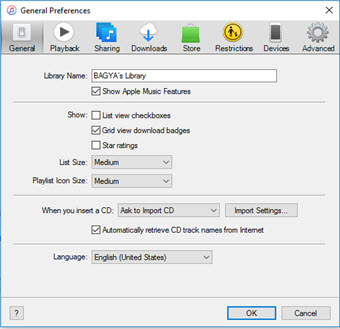
שלב 2: לחקור את הגדרות ייבוא ולבחור את פורמט MP3. בתחילה, הקש על לחצן כללי ולאחר מכן הקש על לחצן ייבוא ההגדרות במקטע התחתון של החלון. לאסוף "MP3" מפופ ייבוא באמצעות תפריט. בשלב זה, לחץ על אישור כדי לשמור את ההגדרות.
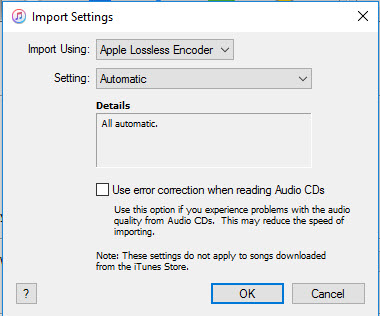
שלב 3: צפה כי הרוב המכריע של הקבצים שהדרושים לשינוי פני מועברים כעת לתוך iTunes. במקרה בו למרות הכל יש לך לייבא כמה שירים, באפשרותך לייבא ולשנות אותם בינתיים. הלחנים החדשים יופיעו כרשומות MP3 בספריית ה-iTunes. בחר מנגינה אחת לפחות, ולאחר מכן בחר גירסת MP3 ליצור מהקובץ > תפריט ליצור גירסה חדשה.
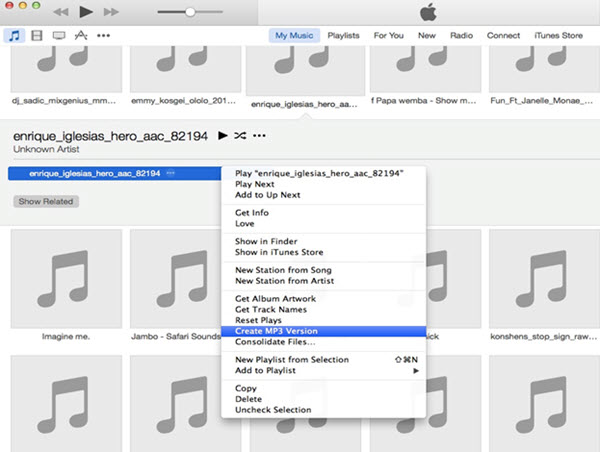
הערות: שב בשקט עבור הרשומות לשינוי פני. ושתי בנות משוכפלות של המנגינה יופיעו ספריית ה-iTunes: הרשומה הראשונה M4P, והמסמך MP3 חדש. אתה צריך יש את היכולת לשחק שתי הרשומות ב- iTunes. בכל מקרה שבו אתה מעדיף לא לראות בשני העתקים הרשומה מלודי ספריית ה-iTunes, להעביר את המסמך M4P במקום אחר. יש ללכת על שילוב של M4Ps לא רצויים לתוך מארגן אחר, או חזרתם מהספרייה אולם שומר את הרשומות במחשב שלך עבור זמן מה אחר כך.
חלק 2. ITunes הטוב ביותר אלטרנטיבה להמיר M4P ל MP3
אם יש לך M4P קבצים שברצונך להפוך MP3, אז iSkysoft iMedia ממיר דה־לוקס הוא היישום הטוב ביותר לעשות את ההמרה בשבילך. iSkysoft iMedia ממיר דה־לוקס מציע את הפתרון האולטימטיבי עבור המרת M4P ללא אובדן איכות. עם מהירות סופר מהירה שלה, הכלי ניתן להמיר M4P על Windows ו- Mac ללא מאמץ. ויותר מכך, אתה יכול להמיר M4P קבצים מרובים באמצעות אפשרות המרת אצווה. בעת המרת בכלי גם מאפשר לך לבחור הגדרות קבועות מראש עבור התקנים שונים, באפשרותך להמיר לפורמט תואם עם המכשיר.
להשיג iSkysoft iMedia ממיר דה־לוקס - ממיר וידאו הטובה ביותר
- הוא תומך מגוון של יותר מ-150 תבניות וידאו ושמע. הרשימה ארוכה כוללת קבצים כגון MKV, WMV, MP4, M4V, MP3, MOV ועוד הרבה יותר.
- יש הורדת וידאו, התכונה הקלטת וידאו בו ניתן לעיין קטעי וידאו מ יותר מ-1000 הזרמת אתרים.
- זה מבטיח בתמונה הראשית, איכות שמע מאז זה עוטפת את הרישומים מדיה על כל מחזיק אחר תוך שמירה על ה-codec תחתון מזויפת.
- יש חבורה של עריכה כלים כמו יבול, מיזוג לחיתוך, לסובב, לחתוך. באפשרותך גם להתאים את עוצמת הקול, בהירות, ניגודיות, רוויה, להוסיף סימני מים, כתוביות, מטא-נתונים ואפקטים מיוחדים.
- ההחלטה ממיר מעניק לך להחליף ללא ספק אינטרנט מבוססי מערכות ניהול, למשל, פייסבוק, Instagram.
- . זה שינוי וידאו בצורה הטובה ביותר על תכנות כדי להמיר וידאו/אודיו בכל התקנה על Windows 10/8/7/XP/Vista ו- macOS 10.12, 10.11, 10.10, 10.9, 10.8 ו- 10.7.
כיצד להמיר M4P ל MP3 עם ממיר דה־לוקס iSkysoft iMedia
שלב 1: ההשקה iSkysoft iMedia ממיר דה־לוקס, לייבא קבצי וידאו שלך
ברגע שפתחת את התוכנה, אתה יכול להתחיל שינוי וידאו על-ידי הקשה על לחצן "הוסף קבצים" פרטי קבצים לתוך התוכנית. מצד שני, אתה יכול להעביר קטעי וידאו לתוכנית אבר המין הגברי. בנקודה כאשר הקובץ שלך כבר מוערמים בצורה יעילה, תהיה לך את היכולת לראות את זה בחלון התוכנית.

שלב 2: לבחור MP3 כמו תבנית פלט
לבחור מתוך 100 + ייחודי וידאו או שמע קבוצות. כך יהיה, כדי להבטיח סיום דמיון והתועלת מלא על כל אורח/ים ילד/גאדג'טים או פרויקטים, עדיף לבחור מתוך הסקירה של ארגונים מוגדרים מראש, לדוגמה, MP4, MOV, VOB, FLV, אבי, וכן הלאה. מה עוד, זה גם בסדר לבחור הגאדג'ט התשואה iPhone, iPad, PSP או גאדג'ט אנדרואיד כנדרש.
הערות: ניתן לשפר או לשנות את הסרטונים לפני השינוי על ידי שינוי הצליל, הרחבת זוהר, הוספת כתוביות ואת בנוסף כמו שצוין על-ידי תנאי מוקדם משלך.

שלב 3: בחר מיקום קובץ ולהמיר את סרטי הווידאו שלך
לבחור לאן את רוצה שינית לאחרונה על הקובץ כדי להיות למאסר פשוט להגיע. עד מהרה אתה מוכן להשתנות את התיק שלך. כדי לעשות זאת, בעיקרון הקש על כפתור "להמיר" בבסיס של המסך. ההליך צריך לקחת רק שתי דקות, באפשרותך לסנן את ההתגשמות שלו על-ידי צפייה הבר מראש על הבסיס של הדף.

אופציונלי: M4P ל- MP3 Converter באינטרנט
אם אתה רוצה להמיר M4P ל MP3 ללא התקנת תוכנה שולחנית, רק תנסה זה M4P מקוון חינם ל- MP3 converter שלהלן:
הערה: מאחר הכלי באינטרנט אינו תומך "https", אז אם התוכן שלהלן היה ריק, בבקשה באופן ידני לחץ על "מגן" הסמל בצד ימין של שורת הכתובת של הדפדפן שלך כדי לטעון את קובץ ה-script. פעולה זו הוא מאובטח בלי נזק נתונים או המחשב שלך.
טיפים: מהו M4P?
M4P הוא סיומת קובץ עבור מסמך שמע מאובטח, מוצפן עם חיתוך קצה codec שמע (AAC), אשר הוא בלחץ lossy צפוי ברוב המקרים כאשר יורשו ל MP3, אשר לא היה התכוון בתחילה עבור שמע פשוט אבל מעדיף היה שכבה III של MPEG-1 או 2 השישי deo מסמכים.
M4P נשאר MPEG 4 מוגן (שמע). סיומת הקובץ M4P נמצא מלודי iTunes רכשה אפל אשר מנצל תפוחים "שיפור קריאות הטקסט" ה-DRM (ניהול זכויות דיגיטלי). לא מוגן AAC מסמכים בעלי סיומת M4A.